Sau khi người quản trị bật tổ chức của bạn và tài khoản của bạn, để xác thực đa yếu tố (MFA), bạn phải thiết lập tài khoản người dùng của mình để sử dụng tài khoản đó. Thao tác này chỉ mất khoảng một phút.
Mẹo: Bạn muốn biết thêm về xác thực đa yếu tố? Xem mục Là gì: Xác thực đa yếu tố.
Bằng cách thiết lập MFA, bạn thêm một lớp bảo mật bổ sung vào tài khoản Microsoft 365 đăng nhập của mình. Ví dụ: trước tiên, bạn nhập mật khẩu và khi được nhắc, bạn cũng nhập mã xác minh được tạo tự động do ứng dụng xác thực cung cấp hoặc được gửi tới điện thoại.
-
Đăng nhập vào Microsoft 365 bằng tài khoản cơ quan hoặc trường học bằng mật khẩu như bạn vẫn thường làm. Sau khi chọn Đăng nhập, bạn sẽ được nhắc để biết thêm thông tin.
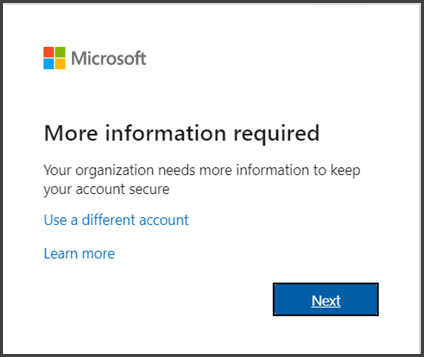
-
Chọn Tiếp theo.
-
Phương pháp xác thực mặc định là sử dụng ứng dụng Microsoft Authenticator miễn phí. Nếu bạn đã cài đặt ứng dụng này trên thiết bị di động, hãy chọn Tiếp theo và làm theo lời nhắc để thêm tài khoản này. Nếu bạn chưa cài đặt ứng dụng này, có một liên kết được cung cấp để tải xuống.
Nếu bạn muốn sử dụng tin nhắn SMS được gửi tới điện thoại của mình thay vào đó, hãy chọn Tôi muốn thiết lập một phương thức khác. Microsoft 365 sẽ yêu cầu bạn cung cấp số điện thoại di động, sau đó gửi cho bạn tin nhắn SMS có chứa mã 6 chữ số để xác minh thiết bị của bạn.
Mẹo: Để có trải nghiệm nhanh hơn và an toàn hơn, chúng tôi khuyên bạn nên sử dụng ứng dụng trình xác thực thay vì xác minh SMS.
-
Sau khi bạn hoàn thành hướng dẫn để chỉ định phương pháp xác minh bổ sung, vào lần tiếp theo bạn đăng nhập vào Microsoft 365, bạn sẽ được nhắc cung cấp thông tin xác minh hoặc hành động bổ sung, chẳng hạn như nhập mã xác minh do ứng dụng xác thực cung cấp hoặc gửi cho bạn qua tin nhắn văn bản.
Lưu ý: Thông thường, bạn sẽ chỉ cần phương pháp xác minh bổ sung vào lần đầu tiên bạn đăng nhập vào ứng dụng hoặc thiết bị mới hoặc sau khi bạn đã thay đổi mật khẩu. Hàng ngày, bạn sẽ không được yêu cầu cung cấp mã xác minh bổ sung, trừ khi tổ chức của bạn yêu cầu mã xác minh đó.
Nếu bạn có các ứng dụng không hỗ trợ xác minh đa yếu tố, bạn phải thiết lập mật khẩu ứng dụng. Xem quản lý mật khẩu ứng dụng để biết thêm thông tin.










